
ผู้ใช้บริการ Steam ในกระบวนการทำงานกับแอปพลิเคชันไคลเอนต์ไซต์อาจพบข้อผิดพลาดในไฟล์ libcef.dll ความล้มเหลวเกิดขึ้นอย่างใดอย่างหนึ่งเมื่อพยายามเริ่มเกมจาก Ubisoft (ตัวอย่างเช่น Far Cry หรือ Creed ของ Assassins) หรือระหว่างการเล่นวิดีโอที่เผยแพร่ในบริการจาก Valve ในกรณีแรกปัญหาเกี่ยวข้องกับ Uplay รุ่นที่ล้าสมัยในที่มาที่สองของข้อผิดพลาดนั้นไม่ชัดเจนและการแก้ไขไม่ชัดเจน ปัญหานี้เป็นที่ประจักษ์ใน Windows ทุกรุ่นซึ่งมีการประกาศในข้อกำหนดของระบบของทั้ง Steam และ Jes
วิธีที่ 1: การติดตั้งด้วยตนเอง libcef.dll
ก่อนอื่นเราขอแนะนำให้ทำง่ายที่สุด - ดาวน์โหลดและติดตั้งไฟล์เองมันจะจำเป็นต้องใส่ในโฟลเดอร์ขึ้นอยู่กับประเภทของลูกค้าเกม หากปัญหาเกิดขึ้นใน Uplay - นี่จะเป็นโฟลเดอร์ "Ubisoft Game Launcher" ซึ่งอยู่ที่เส้นทางที่คุณระบุเมื่อติดตั้ง Launcher (เช่น D: \ Ubisoft Game Launcher) เจ้าของ Steam จะต้องถ่ายโอนไปยังโฟลเดอร์เกมที่ไม่ได้เริ่มเนื่องจากข้อผิดพลาดภายใต้การพิจารณา นี่อาจเป็นเหมือนโฟลเดอร์รูทตัวอย่างเช่น D: \ Steam \ SteamApps \ Common \ Half-Life และโฟลเดอร์ "Bin": D: \ Steam \ SteamApps \ Common \ Half-Life 2 \ Bin มันควรจะถูกโยนเข้าไปในโฟลเดอร์ระบบไอน้ำที่ D: \ Steam \ Bin \ CEF \ CEF.WIN7X64
แทนNS: \คุณอาจมีไดเรกทอรีอื่นขึ้นอยู่กับสถานที่ที่คุณเลือกเมื่อติดตั้งไคลเอนต์เกมของ Steam
วิธีที่ 2: ติดตั้ง Uplay ใหม่
สำหรับเหตุผลที่เกี่ยวข้องกับเกมจาก Ubisoft ทุกอย่างง่ายขึ้นที่นี่ ความจริงก็คือว่าเกมของ บริษัท นี้ขายในสิ่งเร้ายังคงวิ่งผ่าน JES รวมอยู่ในเกมนี้มีแอปพลิเคชั่นรุ่นอัพเดทในช่วงเวลาของการเปิดตัวของเกมนี้ เมื่อเวลาผ่านไปรุ่นดังกล่าวอาจล้าสมัยเป็นผลมาจากความล้มเหลวเกิดขึ้น ทางออกที่ดีที่สุดสำหรับปัญหานี้คือการอัปเดตลูกค้าให้กับสถานะใหม่ล่าสุด
- โดยการดาวน์โหลดตัวติดตั้งไปยังคอมพิวเตอร์ให้เรียกใช้ ในหน้าต่างการเลือกภาษาเริ่มต้นควรเปิดใช้งานภาษารัสเซีย
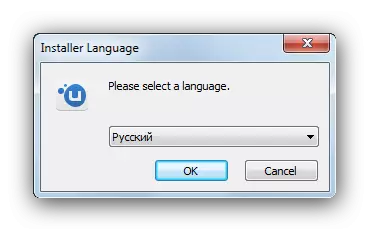
หากเลือกภาษาอื่นให้เลือกรายการแบบหล่นลงจากนั้นกดตกลง
- เพื่อดำเนินการติดตั้งต่อไปจะใช้ข้อตกลงใบอนุญาต
- ในหน้าต่างถัดไปคุณต้องใส่ใจ ไดเรกทอรีปลายทางที่มีเวอร์ชันไคลเอนต์เก่าของไคลเอ็นต์จะต้องทำเครื่องหมายในฟิลด์ฟิลด์ปลายทาง
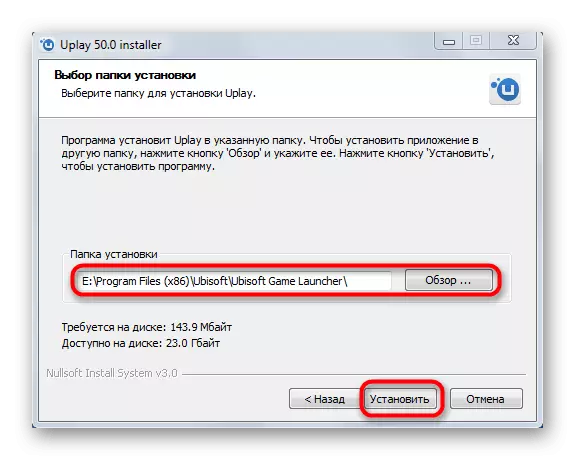
หากตัวติดตั้งไม่ได้กำหนดไว้โดยอัตโนมัติให้เลือกโฟลเดอร์ที่ต้องการด้วยตนเองโดยกดปุ่ม "เรียกดู" โดยการทำการจัดการกด "ถัดไป"
- เริ่มกระบวนการติดตั้ง เขาจะไม่ใช้เวลามากนัก เมื่อเสร็จสิ้นคลิกที่ "ถัดไป"
- ในหน้าต่างสุดท้ายของตัวติดตั้งหากคุณต้องการลบหรือออกจากแอปพลิเคชันเพื่อเริ่มแอปพลิเคชันแล้วคลิก "เสร็จสิ้น"
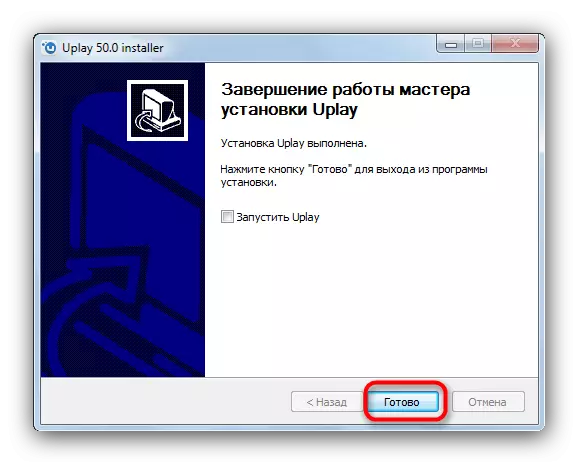
ขอแนะนำให้รีสตาร์ทคอมพิวเตอร์
- ลองใช้งานเกมที่ก่อนหน้านี้จะออกข้อผิดพลาดเกี่ยวกับ libcef.dll - เป็นไปได้มากว่าปัญหาได้รับการแก้ไขและคุณจะไม่เห็นความล้มเหลวอีกต่อไป
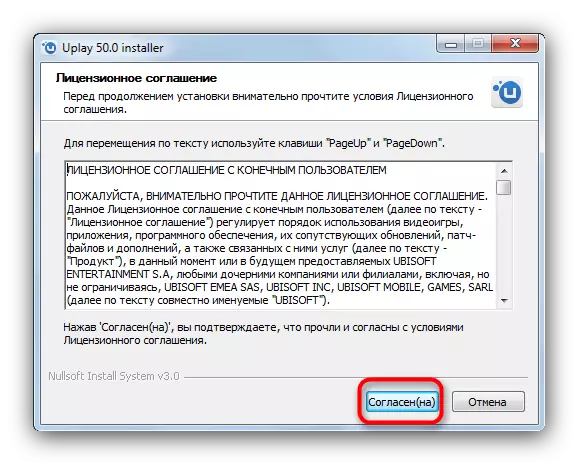
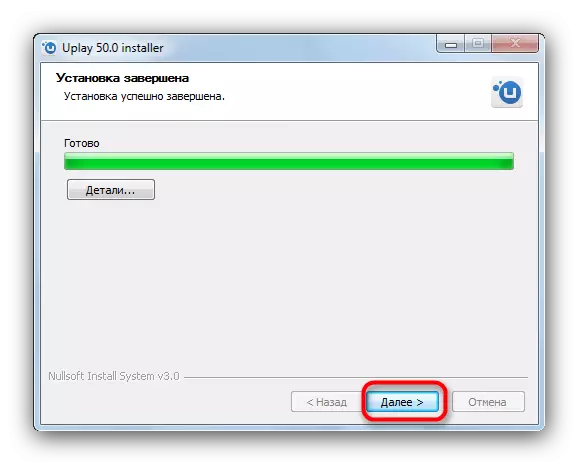
วิธีนี้ให้ผลลัพธ์ที่รับประกันจริง - รุ่นของไลบรารีปัญหาจะได้รับการอัพเดตในระหว่างการอัพเดตไคลเอ็นต์ซึ่งควรกำจัดสาเหตุของปัญหา
วิธีที่ 3: คำแนะนำเพิ่มเติม
หากข้อผิดพลาดกับไลบรารีนี้เกิดขึ้นตามเหตุผลที่สองที่กล่าวถึงในรายการเข้าสู่รายการของบทความถูกบังคับให้ reappoin - ไม่มีทางออกที่ชัดเจนสำหรับมัน
หรือคุณสามารถลองติดตั้งไคลเอนต์ Steam อย่างเต็มที่ด้วยขั้นตอนการทำความสะอาดรีจิสทรี
อ่านเพิ่มเติม: วิธีทำความสะอาดรีจิสทรี
เรายังต้องการพูดถึงจุดสำคัญหนึ่งจุด ซอฟต์แวร์ป้องกันจากซอฟต์แวร์ Avast มักจะกำหนด libcef.dll เป็นองค์ประกอบของโปรแกรมที่เป็นอันตราย ในความเป็นจริงห้องสมุดภัยคุกคามไม่ได้เป็นตัวแทน - อัลกอริทึม Avast เป็นที่รู้จักกันอย่างฉาวโฉ่ในการเตือนภัยเท็จจำนวนมาก ดังนั้นต้องเผชิญกับปรากฏการณ์ดังกล่าวเพียงคืนค่า DLL จากการกักกันแล้วเพิ่มลงในข้อยกเว้น
เราให้วิธีที่พบมากที่สุดในการแก้ปัญหาเพื่อช่วยในกรณีส่วนใหญ่ เมื่อบันทึกปัญหาให้เขียนถึงเราในความคิดเห็นหรืออ้างถึงผู้พัฒนาเกม
